阿里云盘现已开启公测,当前用户空间在100Gb~7TB不等,宣传介绍说永不限速,难道解决了以往网盘的所有困难?反正大部分吃瓜群众坐等打脸的那一天。网友实测5G环境下,下载速度能达到90Mb/s的下载速度,我家自用的300宽带也能满速下载。因此,当前不限速+大容量福利下,阿里云盘必然要对百度云盘说声再见了。本项目是参考Xhofe/alist项目进行重构,以掌握go语言为目的,使用go语言fiber框架重构了后端。
0. 最终效果展示
演示地址: https://pan.baiyue.one
演示地址2: http://103.40.247.22:3000
开源地址: https://github.com/Baiyuetribe/alist_fiber
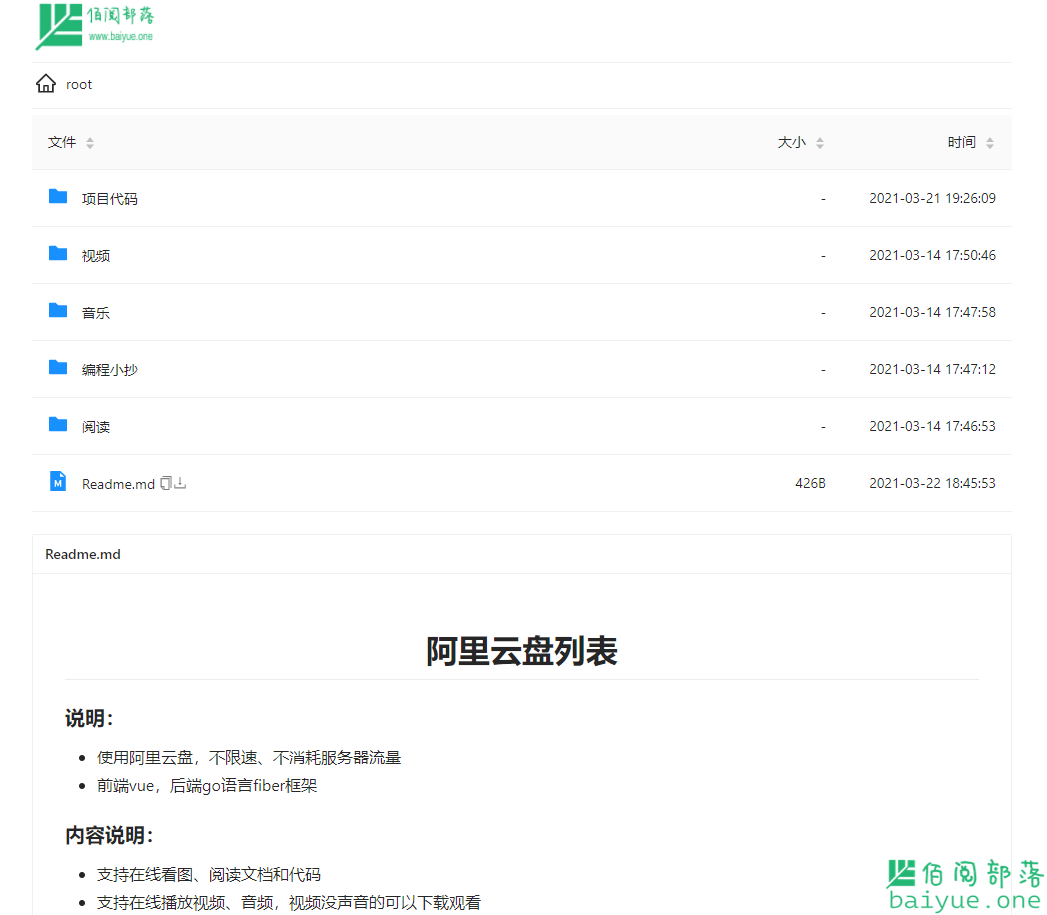
1. Alist网盘功能
功能上跟我们以前用的OneDrive、天翼云盘列表相似,可以将自己的网盘内容在线展示出来。
- 支持在线看图、阅读文档和代码
- 支持在线播放视频、音频,视频没声音的可以下载观看
- 支持自定义根目录
2. 搭建教程
第一步:下载源码并上传到服务器,解压文件
下载地址: https://pan.baiyue.one/d/root/项目代码/alist.zip备用地址: https://cloud.baiyue.one/file/onedrive_intl/自研开源项目/阿里云盘列表稳定版alist.zip
第二步: 登录网页版阿里云获取token和根目录ID,用于配置文件
键盘按下F12,打开浏览器调试模式
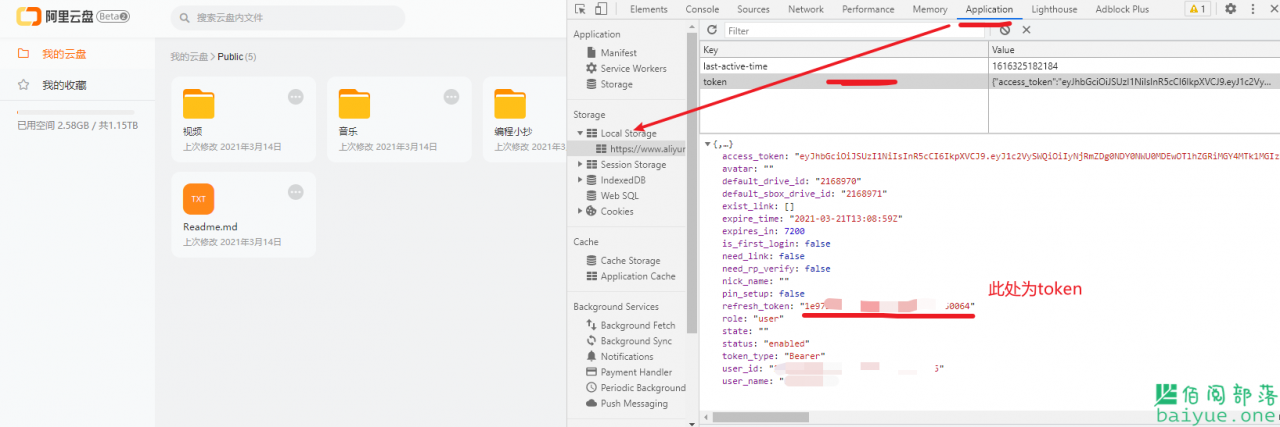
文件夹id: 在网盘里新建要对外分享的文件夹名称,比如Public,然后点击进入该文件夹
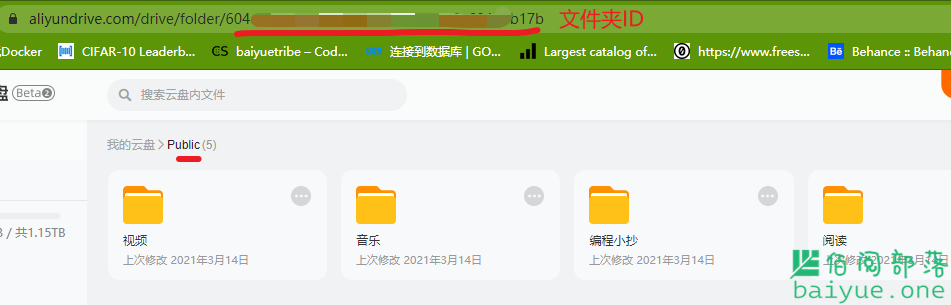
然后在刚才解压的文件里,找到env.yml文件,编辑里面的参数为自己的tokne、文件夹id、以及logo等自定义内容。
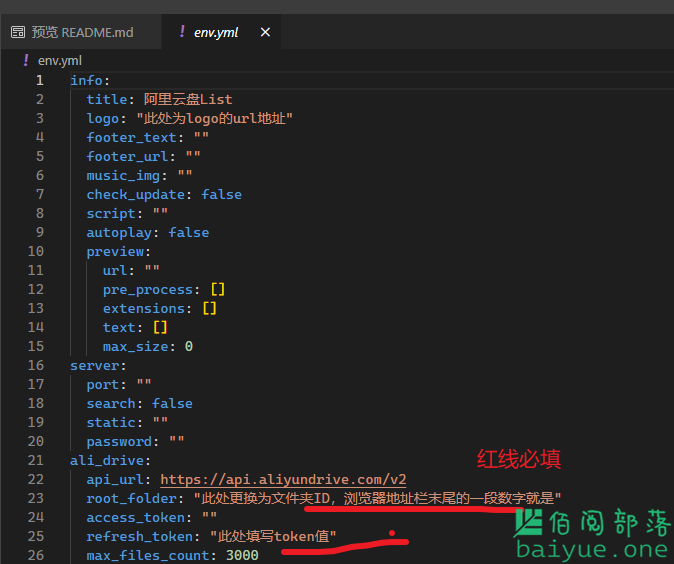
第三步: 启动服务
在解压文件的目录里,使用终端运行bash start.sh就可以启动服务了。重启更新目录的话,也是再次执行一遍该命令即可。
然后访问ip地址的3000端口,即可看到效果,如需域名访问,可设置域名反代, 如需https,可先设置ssl后开启反代。
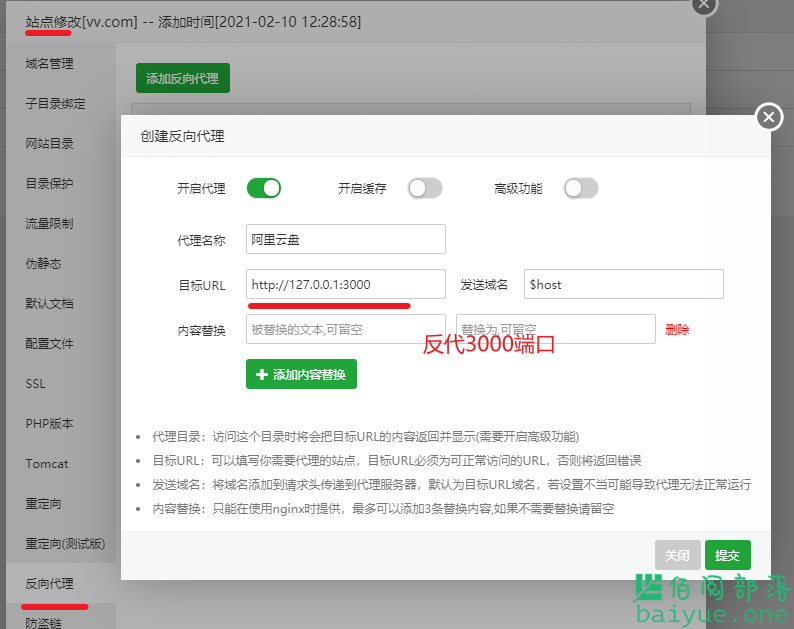
如果想查看输入日志:可运行more log.log
附注:alist是二进制文件,可直接执行,相当于linux上的普通程序。
# 启动./alist# 为保持后台持续运行,使用nohupnohup ./alist > log.log 2>&1 &# 停止服务=终止进程ps -ef|grep alist | grep -v grep | awk '{print $2}' | xargs kill -9
3. 参考项目
https://github.com/Xhofe/alist
© 版权声明
本站所有文章或资源,均来自互联网分享。本站不参与制作或存储,内容仅用于互联网爱好者学习和研究,有版权的内容或软件下载学习和研究后请自行删除或购买授权,如不慎侵犯了您的权利,请及时联系站长处理删除。敬请谅解!
THE END


![[MSLASS]梦丝女神 2019-09-25 Vol.053 恬恬 画室少女-我淘网](https://www.wtao.vip/wp-content/uploads/2020/01/41f8948f4312ad3.jpg)




![2017年 悟空传 [彭于晏 闫妮 余文乐等主演]720P/1080P下载在线观看-我淘网](https://www.wtao.vip/wp-content/uploads/2018/07/min_hgefqiih.jpg)

暂无评论内容